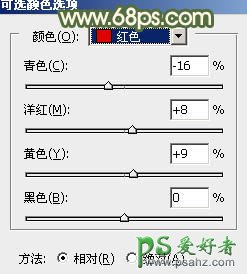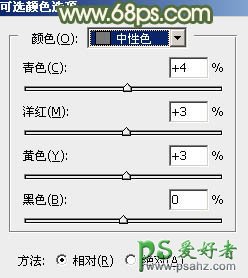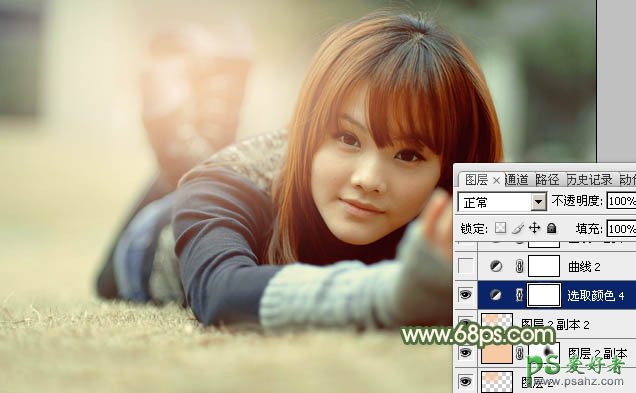当前位置:PS爱好者教程网主页 > PS调色教程 > 教程
Photoshop调色教程:给清新少女私房照调出唯美的暖色效果(5)
时间:2014-06-25 08:58 来源:PS调色教程 作者:PS美女图片后期调色 阅读:次
7、创建纯色调整图层,颜色设置为橙黄色:#F5CAA5,确定后把混合模式改为“变暗”,不透明度改为:20%,效果如下图。这一步给图片高光部分增加淡黄色。
<图22>
8、新建一个图层,用椭圆选框工具拉出下图所示的椭圆选区,羽化60个像素后填充同上的橙黄色,取消选区后把混合模式改为“柔光”,不透明度改为:50%,效果如下图。
<图23>
9、创建可选颜色调整图层,对红、黄、白、中性,黑进行调整,参数设置如图24 - 28,效果如图29。这一步给图片增加暗红色。
<图24>
<图25>
<图26>
<图27>
<图28>
<图29>
最新教程
推荐教程